Googleアカウントをお持ちの場合は、Googleマップ、Googleドライブ、YouTube、Googleフォト、Gmailなどの多くのGoogleサービスに無料でアクセスできます。この記事では、2012年に開始されたクラウドストレージサービスであるGoogleドライブについて説明します。
すべてのGoogleアカウントは、Gmail、Googleフォト、GoogleドライブなどのさまざまなGoogleサービスで使用できる15 GBの無料ストレージを提供します。Androidユーザーは通常、Googleドライブを使用して重要なファイルを保存し、デバイスのストレージスペースを解放します。
GoogleドライブAndroidアプリを使用してクラウドサービスに保存されているファイルを管理する場合は、ダークテーマを有効にします。 Googleドライブのダークテーマを使用すると、バッテリーの消費を抑えながら、モバイルデバイスでファイルを簡単に表示できます。
Googleドライブでダークモードを有効にする手順
GoogleドライブのダークテーマはAndroidデバイスでのみ使用でき、2つの異なる方法で有効にできます。 Android用Googleドライブでダークモードを有効にする最良の方法は次のとおりです。
1)Androidでダークモードを有効にする
Googleドライブでダークテーマを有効にする最も簡単な方法は、お使いの携帯電話でダークモードを有効にすることです。 Googleドライブには、システムのテーマに従うオプションがあります。 そのため、お使いの携帯電話でダークモードが有効になっている場合、Googleドライブは自動的にダークテーマに切り替わります。 Androidでダークモードを有効にする方法は次のとおりです。
1.まず、 設定 あなたのAndroidデバイス上のアプリ。
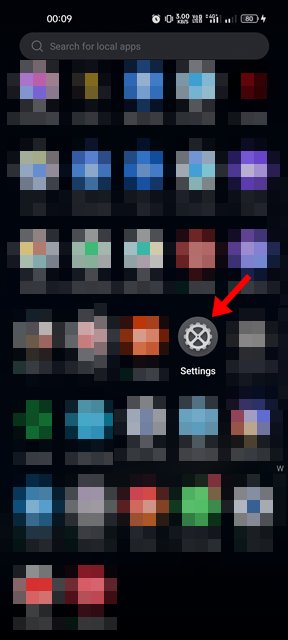
2.設定アプリで、をタップします ディスプレイと明るさ。
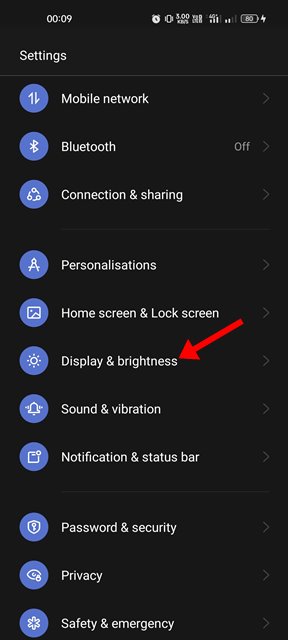
3.ディスプレイと明るさで、に切り替えます ダークモード。
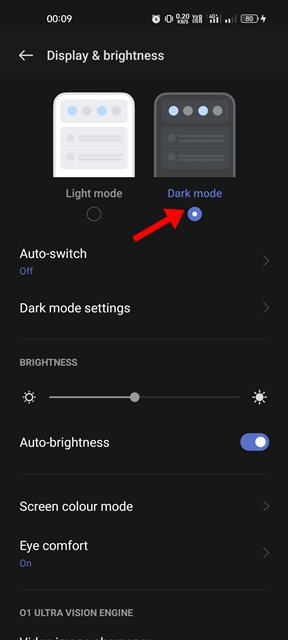
4.ダークモードに切り替えた後、Googleドライブアプリを開きます。 ダークテーマが表示されます。
それでおしまい! これは、AndroidのGoogleドライブアプリでダークテーマを有効にする最も簡単な方法です。
2)Googleドライブでダークモードを有効にする
Androidでダークモードを有効にしたくない場合は、Googleドライブにダークテーマの使用を強制する必要があります。 そのためには、次の手順に従う必要があります。 Googleドライブでダークテーマを有効にする方法は次のとおりです。
1.まず、Androidアプリドロワーを開いてタップします グーグルドライブ。
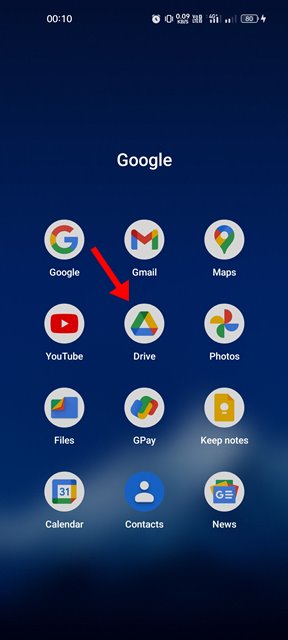
2.メイン画面で、をタップします ハンバーガー メニュー 画面の左上隅にあります。
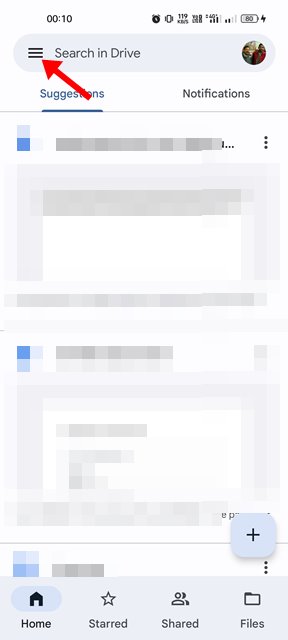
3. Googleドライブメニューで、をタップします 設定。
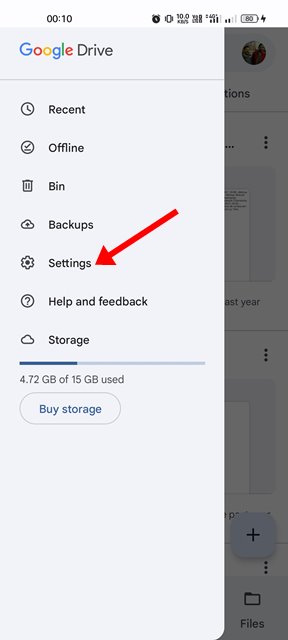
4.[設定]ページで、下にスクロールして、 テーマを選択 オプション。
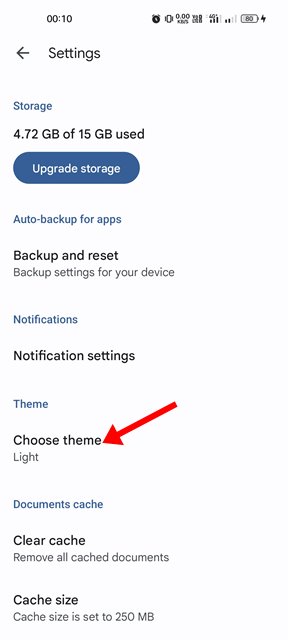
5.テーマセレクタで、 暗いテーマ。
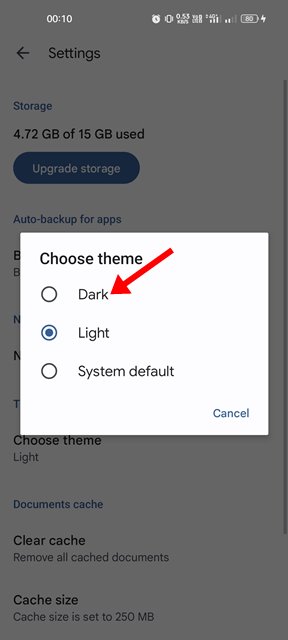
それでおしまい! これにより、Android用のGoogleドライブアプリにダークテーマが適用されます。
これで、Android用のGoogleドライブアプリでダークテーマを有効にすることができます。 Googleドライブのダークテーマを使用すると、モバイルデバイスでファイルを簡単に表示でき、バッテリーを節約できます。 また、Googleマップ、Googleドキュメントなどの他のGoogleサービスでダークモードを有効にすることもできます。
The post Googleドライブ(Android)でダークモードを有効にする方法 appeared first on Gamingsym Japan.
